Egyszerű megoldások a Valorant kritikus rendszerhiba javítására 2023-ban
Hogyan javítsuk a Valorant kritikus rendszerhibát | Egyszerű megoldások ÚJDONSÁG 2023-ban! Ha játékos vagy, akkor jó eséllyel találkoztál már a …
Cikk elolvasása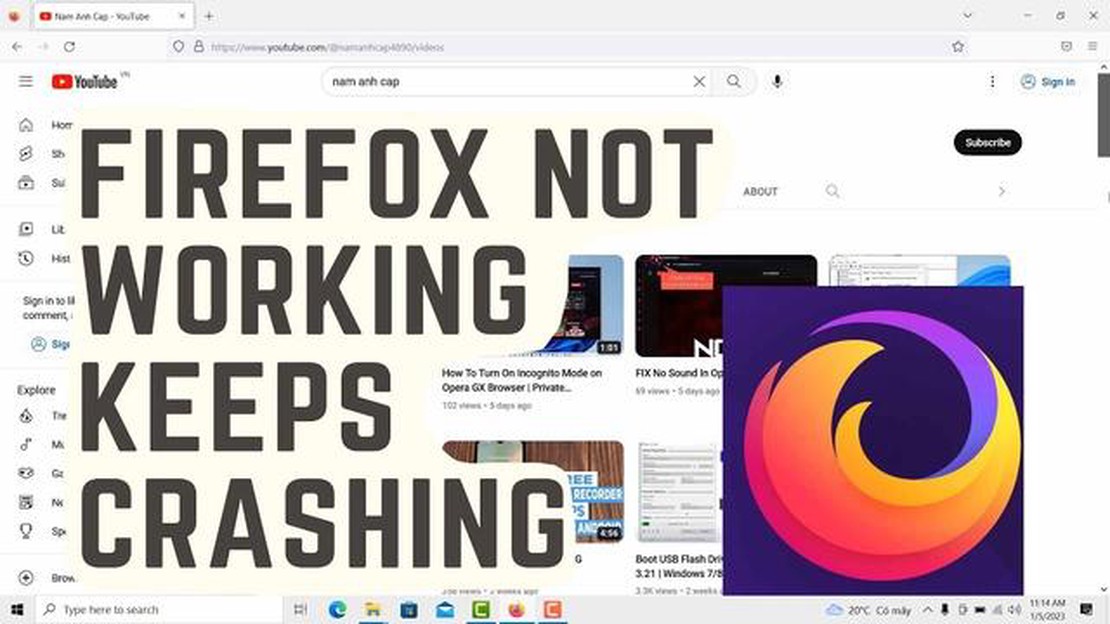
A Firefox az egyik legnépszerűbb webböngésző, amelyet emberek milliói használnak világszerte. Azonban, mint minden más szoftver, a Firefox néha stabilitási problémákba ütközhet, és váratlanul összeomolhat. Ha gyakori összeomlásokat tapasztal a Firefox használata közben, nincs egyedül. Ez a hibaelhárítási útmutató segít azonosítani a Firefox összeomlásának lehetséges okait, és hatékony megoldásokat kínál a probléma orvoslására.
A Firefox több okból is összeomolhat, például inkompatibilis bővítmények, elavult grafikus illesztőprogramok, sérült felhasználói profilok vagy egymással ütköző szoftverek miatt. Az egyik első lépés, amit az összeomlásos probléma elhárításakor meg kell tennie, hogy frissíti a Firefoxot a legújabb verzióra. A fejlesztők rendszeresen adnak ki frissítéseket, amelyek az ismert problémákat orvosolják, és javítják a böngésző teljesítményét és stabilitását.
A Firefox összeomlásának másik gyakori oka az inkompatibilis vagy rosszul működő bővítmények. Kezdje az összes bővítmény letiltásával, majd engedélyezze őket egyesével, hogy azonosítani tudja a problémás bővítményt. Emellett győződjön meg arról, hogy minden bővítménye naprakész és kompatibilis a Firefox használt verziójával. Bizonyos esetekben előfordulhat, hogy az összeomlási probléma megoldásához a problémás bővítményt el kell távolítania vagy le kell cserélnie.
Ha a Firefox frissítése és a bővítmények letiltása nem oldja meg az összeomlási problémát, fontolja meg az elavult grafikus illesztőprogramok ellenőrzését. Az elavult illesztőprogramok konfliktusokat okozhatnak a Firefoxszal, ami összeomlásokhoz vezethet. Látogasson el a grafikus kártya gyártójának weboldalára, hogy letöltse és telepítse a rendszeréhez tartozó legújabb illesztőprogramokat. Érdemes más hardverillesztők, például a hang- vagy hálózati illesztőprogramok frissítéseit is ellenőrizni, mivel ezek is hozzájárulhatnak a stabilitási problémákhoz.
A Firefox egy népszerű webböngésző, amelyet emberek milliói használnak világszerte. Azonban, mint minden más szoftver, néha váratlanul összeomolhat. A Firefox összeomlásának számos gyakori oka van, és ezen okok megértése segíthet a hibaelhárításban és a probléma kijavításában. Íme néhány a leggyakoribb okok közül:
Összefoglalva, a Firefox összeomlását számos tényező okozhatja, beleértve az inkompatibilis kiegészítőket, az elavult szoftvereket, a hardveres gyorsítást, a sérült profilokat és a rosszindulatú szoftvereket. A konkrét ok azonosításával megfelelő lépéseket tehet a probléma elhárítására és kijavítására.
Ha gyakori összeomlásokat tapasztal a Firefoxban, az egyik lehetséges ok az elavult vagy inkompatibilis bővítmények lehetnek. A bővítmények olyan kiegészítők, amelyek a Firefox funkcióit bővítik, de ha nem frissülnek rendszeresen, vagy nem kompatibilisek a böngésző aktuális verziójával, akkor stabilitási problémákat okozhatnak.
Az elavult vagy inkompatibilis bővítmények ellenőrzéséhez kövesse az alábbi lépéseket:
Az elavult vagy inkompatibilis bővítmények eltávolítása után indítsa újra a Firefoxot, és nézze meg, hogy az összeomlási probléma továbbra is fennáll-e. Ha az összeomlások megszűnnek, az azt jelenti, hogy az egyik bővítmény okozta a problémát.
Ha továbbra is szüksége van az eltávolított bővítmény által biztosított funkcióra, megpróbálhat keresni a bővítmény frissített változatát vagy egy alternatív bővítményt, amely kompatibilis az Ön Firefox-verziójával.
Ha a Firefox folyamatosan összeomlik a Windows számítógépén, az egyik lehetséges ok a sérült felhasználói profil lehet. A felhasználói profil tartalmazza az összes személyes beállítást, könyvjelzőt, bővítményt és egyéb adatot. Ha a felhasználói profil sérül, az összeomlásokhoz és egyéb problémákhoz vezethet.
Olvassa el továbbá: Teljes útmutató: Xiaomi Mi Note 10 Lite ujjlenyomat hozzáadása: Hogyan adjunk hozzá ujjlenyomatot a Xiaomi Mi Note 10 Lite-hoz?
A sérült felhasználói profil problémájának megoldásához a következő hibaelhárítási lépésekkel próbálkozhat:
Ha a fenti lépések egyike sem oldja meg az összeomlási problémát, akkor fontolóra kell vennie a Firefox újratelepítését, vagy további technikai támogatást kell kérnie.
Ne feledje, hogy mindig készítsen biztonsági másolatot fontos adatairól és könyvjelzőiről, mielőtt olyan hibaelhárítási lépésekkel próbálkozik, amelyek módosíthatják vagy törölhetik felhasználói profilját.
Az erőforrás-igényes webhelyek olyan webhelyek, amelyek megfelelő működéséhez jelentős mennyiségű rendszererőforrásra van szükség. Ezek a webhelyek gyakran tartalmaznak összetett animációkat, nagy felbontású képeket, videókat vagy interaktív elemeket, amelyek megterhelhetik a készülék CPU-ját, memóriáját és grafikus feldolgozóegységét (GPU).
Olvassa el továbbá: A blokklánc technológia jövője az online szerencsejátékban: innovációk, előnyök, kilátások
Bár az erőforrás-igényes webhelyek vizuálisan vonzó és interaktív böngészési élményt nyújthatnak, teljesítményproblémákhoz vagy akár összeomláshoz is vezethetnek, különösen, ha korlátozott hardveres képességekkel rendelkező eszközt használ.
Íme néhány gyakori jele annak, hogy egy weboldal erőforrás-igényes:
Az erőforrás-igényes webhelyek gyorsan lemeríthetik a készülék akkumulátorát is, különösen, ha laptopon vagy mobileszközön látogatja őket. Ezért az ilyen típusú webhelyek böngészésekor fontos, hogy hatékonyan kezelje a készülék erőforrásait.
Íme néhány tipp az erőforrás-igényes webhelyek böngészési élményének optimalizálásához:
Ha gyakori összeomlásokat vagy teljesítményproblémákat tapasztal erőforrás-igényes webhelyek böngészése közben, érdemes lehet felvenni a kapcsolatot a webhely fejlesztőjével, vagy jelenteni a problémát, hogy visszajelzést adjon, és segítsen nekik javítani a webhely teljesítményét.
| Weboldal | Értékelés |
|---|---|
| A webhely | 3 csillag |
| B weboldal | 4 csillag |
| C weboldal | 2 csillag |
Ne feledje, hogy az erőforrás-igényes weboldalak böngészésekor fontos a teljesítmény és a funkcionalitás egyensúlya. A fent említett tippek betartásával, valamint a készülék hardverének és szoftverének naprakészen tartásával zökkenőmentes böngészési élményt biztosíthat összeomlások és lassulások nélkül.
A Firefox különböző okok miatt összeomolhat a számítógépén, például inkompatibilis bővítmények vagy témák, sérült felhasználói profil, elavult grafikus illesztőprogram vagy más szoftverekkel való konfliktusok miatt. Az összeomlási probléma megoldásához szükséges a konkrét okok hibaelhárítása.
Igen, az elavult grafikus illesztőprogram okozhatja a Firefox összeomlását. A Firefox-szal való kompatibilitás biztosítása érdekében ajánlott naprakészen tartani a grafikus illesztőprogramot. A grafikus illesztőprogramot frissítheti, ha ellátogat a gyártó weboldalára, és letölti a grafikus kártyájához tartozó legújabb illesztőprogramot.
Hogyan javítsuk a Valorant kritikus rendszerhibát | Egyszerű megoldások ÚJDONSÁG 2023-ban! Ha játékos vagy, akkor jó eséllyel találkoztál már a …
Cikk elolvasásaCsodálatos technológia az online kaszinók világában. A mai világban az online kaszinók az egyik legnépszerűbb szórakozási lehetőséggé váltak. A …
Cikk elolvasásaHogyan válasszunk internetet az online játékhoz? Az online játék sok ember számára népszerű időtöltéssé vált. Ahhoz azonban, hogy teljes játékélményt …
Cikk elolvasásaA Galaxy S8 kamera hibájának javítása A Galaxy S8 egy népszerű okostelefon, amely lenyűgöző kameraképességeiről ismert. Néhány felhasználó azonban …
Cikk elolvasása15 versíró alkalmazás androidra ios-ra (költőknek). Ha költő vagy és keresed a tökéletes alkalmazást, amivel verseket írhatsz az okostelefonodon, …
Cikk elolvasásaA Galaxy S8 hívásprobléma javítása: nem fogad néhány hívást Ha Samsung Galaxy S8 készüléked van, és problémákat tapasztalsz azzal, hogy nem fogadsz …
Cikk elolvasása